फिक्स डिस्कॉर्ड कैमरा विंडोज पीसी पर काम नहीं कर रहा है
स्ट्रीमर्स के लिए डिस्कॉर्ड(Discord) एक अद्भुत ऐप है लेकिन क्या अच्छा है जब आप इसमें कैमरे का उपयोग भी नहीं कर सकते हैं। इसलिए, इस लेख में, हम उस समस्या को ठीक करने के लिए कुछ आसान उपाय देखेंगे जहां आपका डिस्कॉर्ड कैमरा(Discord Camera) काम नहीं कर रहा है।
फिक्स डिसॉर्ड कैमरा काम नहीं कर रहा है
आगे बढ़ने से पहले, हम अनुशंसा करते हैं कि आप अपने कंप्यूटर(update your computer) को नवीनतम बिल्ड में अपडेट करें और देखें कि क्या समस्या ठीक हो गई है। यहां तक कि अगर यह त्रुटि को ठीक नहीं करता है, तब भी यह आपके लिए सहायक होगा।
ये वो चीजें हैं जो आप काम नहीं कर रहे डिस्कोर्ड कैमरा(Discord Camera) को ठीक करने के लिए कर सकते हैं ।
- कैमरा एक्सेस करने के लिए डिसॉर्डर की अनुमति(Discord Permission) दें
- डिस्कॉर्ड कैमरा बदलें
- अपने कैमरा ड्राइवर को पुनर्स्थापित करें
आइए उनके बारे में विस्तार से बात करते हैं।
1] कैमरा एक्सेस करने के लिए डिसॉर्डर की अनुमति दें(Give Discord Permission)
सबसे पहले और सबसे महत्वपूर्ण चीज जो आपको करने की ज़रूरत है वह है डिस्कॉर्ड(Discord) को अपने कैमरे तक पहुंचने की अनुमति देना। उसके लिए आप नीचे बताए गए स्टेप्स को फॉलो कर सकते हैं।
- Win + I. द्वारा सेटिंग्स (Settings ) खोलें ।
- Privacy > Camera. पर जाएं ।
- वहां आप डिस्कॉर्ड(Discord) ढूंढ सकते हैं और जांच सकते हैं कि उसे आपके कैमरे तक पहुंचने की अनुमति है या नहीं।
अगर आप वहां डिसॉर्डर(Discord) नहीं देख सकते हैं , तो घबराएं नहीं। हमारे पास आपके लिए कुछ अन्य सुधार हैं।
2] डिस्कॉर्ड कैमरा बदलें
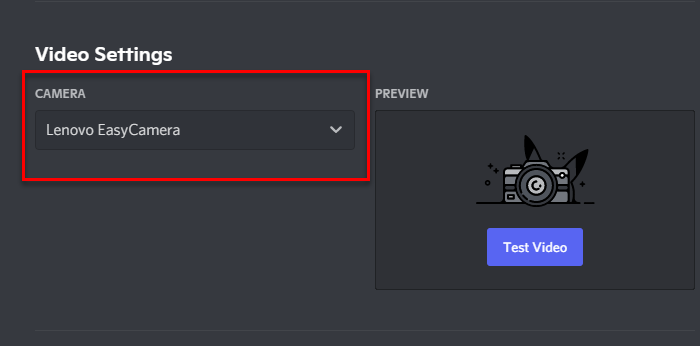
यदि आपके पास एक से अधिक कैमरे हैं, या यदि आपके पास एक ऐसा ऐप है जो कैमरे के रूप में कार्य करता है, तो अपनी डिस्कॉर्ड(Discord) सेटिंग्स की जाँच करने का प्रयास करें और देखें कि क्या आपने जो चुना है वह सही है। तो, ऐसा करने के लिए दिए गए चरणों का पालन करें।
- खुला विवाद।(Discord.)
- स्क्रीन के नीचे दिए गए इसके आइकन पर क्लिक करके यूजर सेटिंग्स (User Settings ) में जाएं ।
- अब, ऐप सेटिंग सेक्शन से वॉयस और वीडियो पर जाएं।(Voice and Video )
- वीडियो सेटिंग्स (Video Settings ) के अंतर्गत अपना कैमरा बदलें और कैमरा ठीक काम कर रहा है या नहीं यह देखने के लिए टेस्ट वीडियो (Test Video ) पर क्लिक करें ।
अगर इससे आपकी समस्या का समाधान नहीं होता है, तो अगले समाधान पर जाएं.
3] अपने कैमरा ड्राइवर को पुनर्स्थापित करें
कभी-कभी, एक दूषित कैमरा ड्राइवर(Camera Driver) समस्या का कारण हो सकता है। इसलिए, कैमरा ड्राइवर(Camera Driver) को फिर से इंस्टॉल करें और देखें कि क्या समस्या बनी रहती है।
ऐसा करने के लिए दिए गए चरणों का पालन करें।
- Win + X > Device Manager. मैनेजर द्वारा डिवाइस मैनेजर (Device Manager ) लॉन्च करें।
- इमेजिंग डिवाइस(Imaging Device) का विस्तार करें , अपने कैमरे पर राइट-क्लिक करें, और स्थापना रद्द करें चुनें।(Uninstall.)
अब, अपने कंप्यूटर को पुनरारंभ करें और ड्राइवर स्वचालित रूप से इंस्टॉल हो जाएगा।
तो, यह है कि आप डिस्कॉर्ड(Discord) कैमरा समस्या को कैसे ठीक कर सकते हैं।
लैपटॉप कैमरा काम नहीं कर रहा
अगर आपके लैपटॉप का कैमरा काम करना बंद कर देता है(laptop’s camera stops working) , तो आप कुछ काम कर सकते हैं। सबसे पहले (First)सेटिंग्स(Settings) > प्राइवेसी(Privacy) > कैमरा (Camera ) में जाएं और कैमरा(Camera) ऑन करें । यदि समस्या बनी रहती है, तो इस विषय पर हमारी मार्गदर्शिका देखें।
मैं डिसॉर्डर वीडियो सेटिंग्स(Discord Video Settings) कैसे बदलूं ?
यदि आप डिस्कॉर्ड वीडियो सेटिंग्स(Discord Video Settings) को बदलना चाहते हैं , तो बस ऐप खोलें, स्क्रीन के नीचे स्थित इसके आइकन पर क्लिक करके यूजर सेटिंग्स पर जाएं। (User Settings )फिर, ऐप सेटिंग(App Settings) सेक्शन से वॉयस एंड वीडियो पर जाएं। (Voice and Video )वहां से, आप कैमरा(Camera) , इनपुट(Input) वॉल्यूम या आउटपुट(Output) वॉल्यूम आदि जैसी सेटिंग्स बदल सकते हैं।
आगे पढ़िए:(Read Next:)
- कलह त्रुटि कोड और संदेशों को ठीक करें(Fix Discord Error Codes and Messages)
- फिक्स डिसॉर्डर माइक विंडोज में काम नहीं कर रहा है।(Fix Discord Mic not working in Windows.)
Related posts
डिसॉर्डर कैमरा को कैसे ठीक करें काम नहीं कर रहा है
विंडोज कैमरा ऐप त्रुटि 0xA00F424F (0x80004005) ठीक करें
विंडोज 11/10 पर डिवाइस मैनेजर में कैमरा मिसिंग या नॉट शो को ठीक करें
फिक्स लैपटॉप कैमरा विंडोज 10 पर काम नहीं कर रहा है
फिक्स कैमरा टीमों पर काम नहीं कर रहा है
Android पर Instagram में कैमरा एक्सेस करने में असमर्थ को ठीक करें
डिसॉर्डर स्क्रीन शेयर लैग को कैसे ठीक करें
फेसटाइम कैमरा विंडोज 10 में बूट कैंप के साथ काम नहीं कर रहा है
कैसे ठीक करें Omegle कैमरा काम नहीं कर रहा है
Google मीट (2022) में कोई कैमरा नहीं मिला, इसे कैसे ठीक करें
विंडोज 10 में किसी अन्य ऐप द्वारा उपयोग किए जाने वाले कैमरे को ठीक करें
विंडोज लैपटॉप में वेबकैम को इनेबल या डिसेबल कैसे करें
विंडोज 11/10 कंप्यूटर पर डिस्कॉर्ड कंसोल लॉग त्रुटियों को ठीक करें
फिक्स डिसॉर्डर माइक विंडोज 11/10 में काम नहीं कर रहा है
कैमरा रोल फोल्डर में विंडोज कैमरा से ली गई तस्वीरों को सेव करें
लैपटॉप कैमरा या वेब कैमरा विंडोज 11/10 में काम नहीं कर रहा है
फिक्स डिसॉर्ड नोटिफिकेशन काम नहीं कर रहा है
विंडोज 11/10 पर काम नहीं कर रहे डिसॉर्डर नोटिफिकेशन को ठीक करें
Windows 11/10 . पर कैमरा त्रुटि कोड 0xa00f4292 ठीक करें
विंडोज 10 में एमएस टीमों पर काम नहीं कर रहे कैमरे को कैसे ठीक करें
